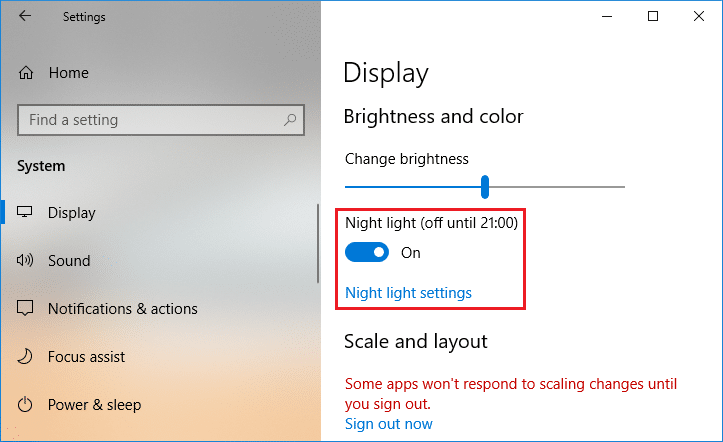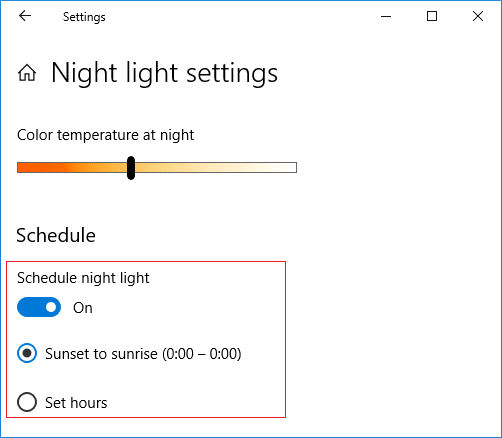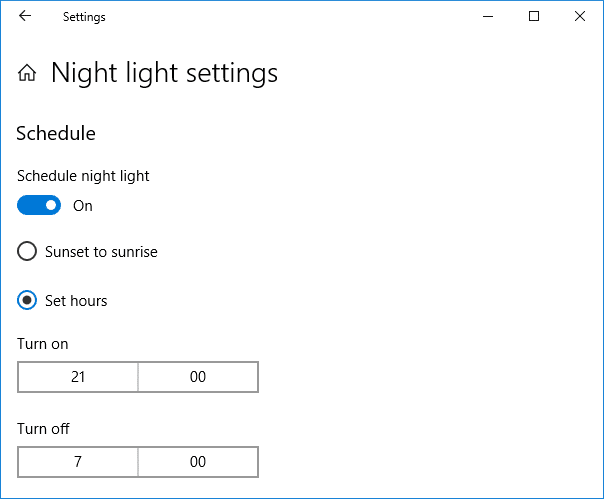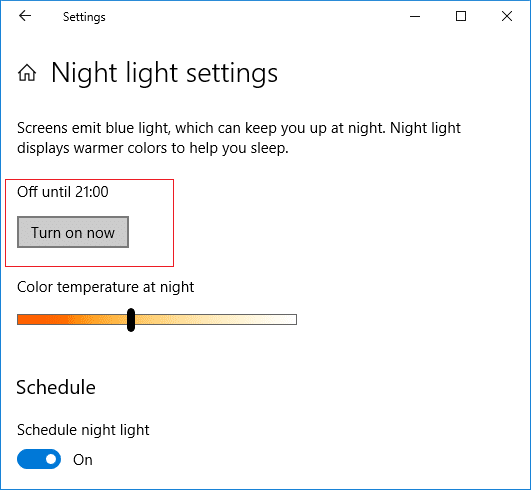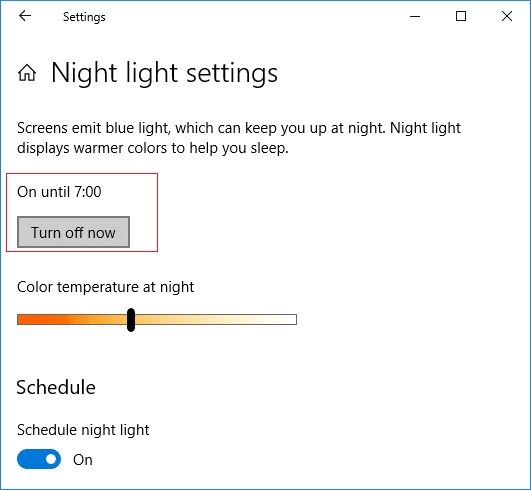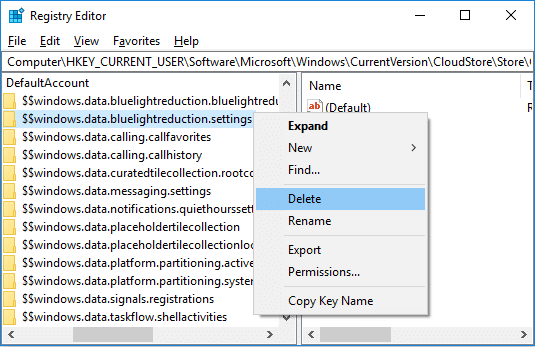فعال یا غیرفعال کردن نور شب در ویندوز 10: با ویندوز 10 ویژگی جدیدی به نام Night Light معرفی شد که باعث میشود کاربر صفحه نمایش شما رنگهای گرمتری داشته باشد و صفحه نمایش را کمنور کند که به خوابیدن و کاهش فشار روی چشمها کمک میکند. نور شب به نور آبی نیز معروف است زیرا به کاهش نور آبی مانیتور و استفاده از نور زرد که برای چشم شما بهتر است کمک می کند. در این آموزش نحوه فعال یا غیرفعال کردن نور شب را در ویندوز 10 برای کاهش نور آبی و نشان دادن رنگ های گرمتر می بینیم.

فهرست
فعال یا غیرفعال کردن نور شب در ویندوز 10
مطمئن شوید که یک نقطه بازیابی را فقط در صورتی که مشکلی پیش بیاید ایجاد کنید.
روش 1: نور شب را در تنظیمات ویندوز 10 فعال یا غیرفعال کنید
1. Windows Key + I را فشار دهید تا Settings باز شود و سپس روی System کلیک کنید .

2. حال از منوی سمت چپ روی Display کلیک کنید .
3.Under روشنایی و رنگ به نوبه خود بر روی ضامن برای نور شب به منظور آن را فعال، و یا خاموش کردن ضامن به نور شب غیر فعال کردن.
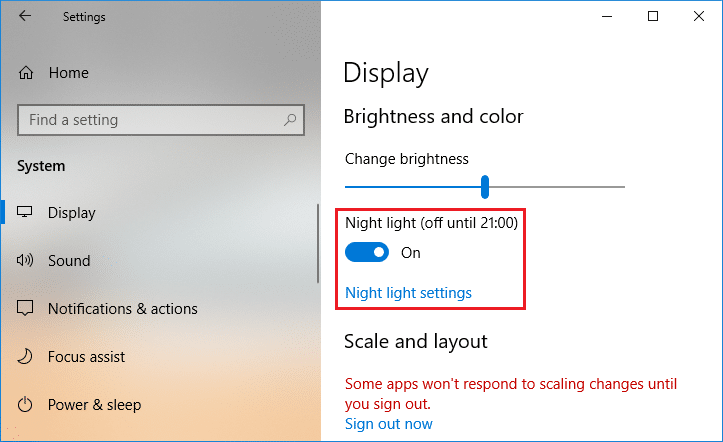
4. هنگامی که نور شب را فعال کردید، می توانید به راحتی آن را پیکربندی کنید، فقط روی " تنظیمات نور شب " در زیر کلید بالا کلیک کنید .
5. دمای رنگ را در شب با استفاده از نوار انتخاب کنید، اگر نوار را به سمت چپ حرکت دهید، صفحه نمایش شما گرمتر به نظر می رسد.

6. حالا اگر نمی خواهید نور شب را به صورت دستی فعال یا غیرفعال کنید، می توانید نور شب را به طور خودکار برنامه ریزی کنید .
7. تحت برنامه نور شب، کلید را روشن کنید تا فعال شود.
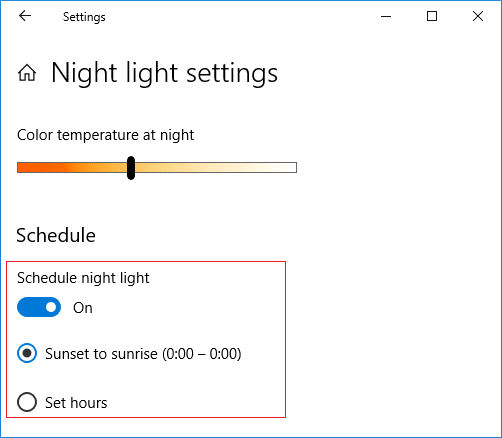
8-بعد، اگر می خواهید از نور شب از غروب تا طلوع خورشید استفاده کنید، از گزینه اول استفاده کنید، در غیر این صورت " تنظیم ساعات " را انتخاب کنید و زمانی را که می خواهید از نور شب استفاده کنید پیکربندی کنید.
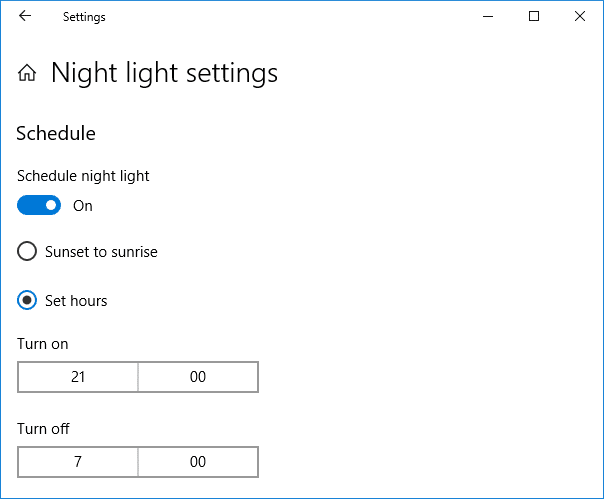
9. اگر میخواهید فوراً ویژگی نور شب را فعال کنید، در قسمت تنظیمات نور شب روی « اکنون روشن شود » کلیک کنید .
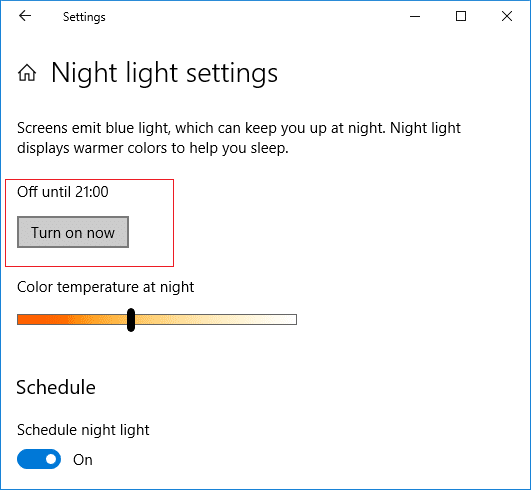
10. همچنین، اگر می خواهید فوراً ویژگی نور شب را غیرفعال کنید، بر روی " فعلا خاموش کردن " کلیک کنید .
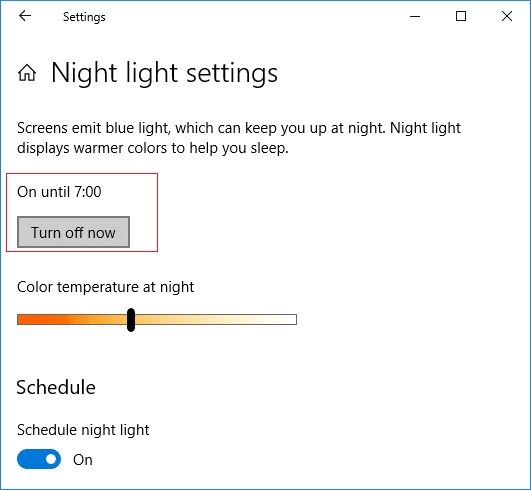
11. پس از انجام، تنظیمات را ببندید و کامپیوتر خود را مجددا راه اندازی کنید تا تغییرات ذخیره شود.
روش 2: امکان فعال یا غیرفعال کردن ویژگی نور شب وجود ندارد
اگر نمی توانید ویژگی نور شب را در تنظیمات ویندوز 10 فعال یا غیرفعال کنید زیرا تنظیمات نور شب خاکستری است، مراحل زیر را دنبال کنید:
1. Windows Key + R را فشار دهید سپس regedit را تایپ کنید و Enter را بزنید تا ویرایشگر رجیستری باز شود.

2. به کلید رجیستری زیر بروید:
HKEY_CURRENT_USER\Software\Microsoft\Windows\CurrentVersion\CloudStore\Store\Cache\DefaultAccount
3. کلید DefaultAccount را گسترش دهید، سپس کلیک راست کرده و دو کلید فرعی زیر را حذف کنید:
$$windows.data.bluelightreduction.bluelightreductionstate $$windows.data.bluelightreduction.settings
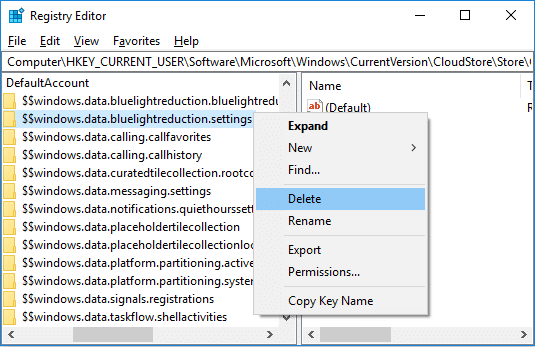
3. همه چیز را ببندید سپس کامپیوتر خود را مجددا راه اندازی کنید تا تغییرات ذخیره شود.
4. دوباره تنظیمات را باز کنید و این بار باید بتوانید ویژگی Night Light را بدون هیچ مشکلی فعال یا غیرفعال کنید .
توصیه شده:
تمام، شما با موفقیت یاد گرفتید که چگونه نور شب را در ویندوز 10 فعال یا غیرفعال کنید، اما اگر هنوز سؤالی در مورد این آموزش دارید، در بخش نظرات از آنها بپرسید.